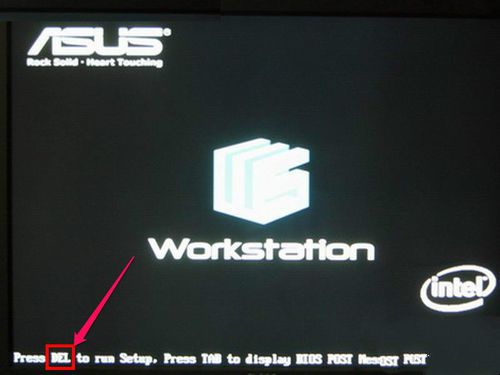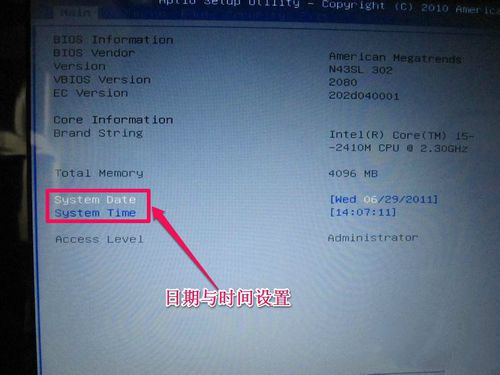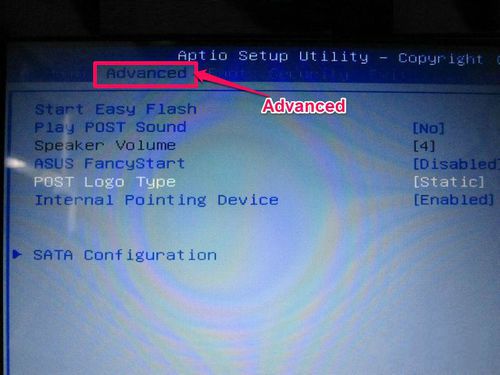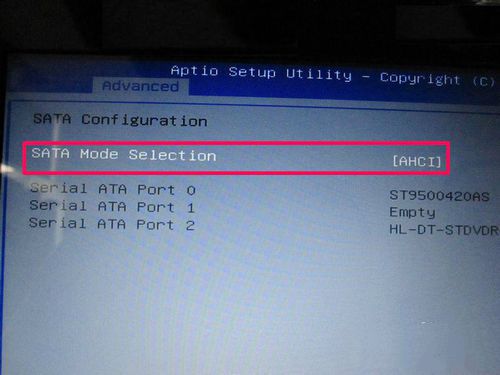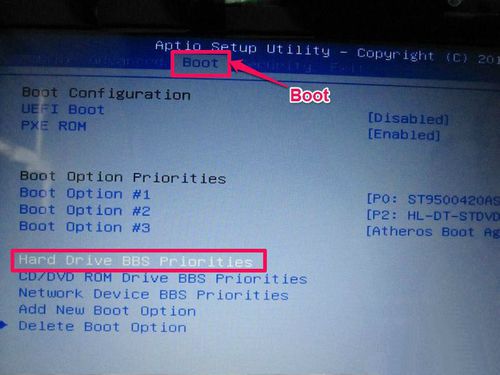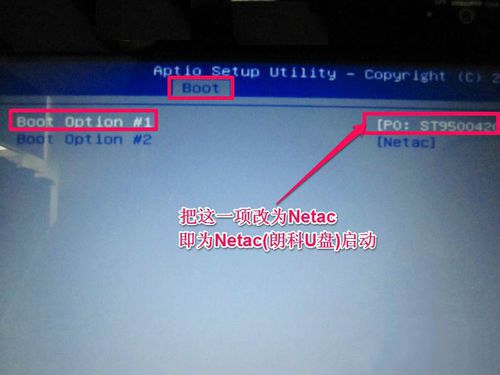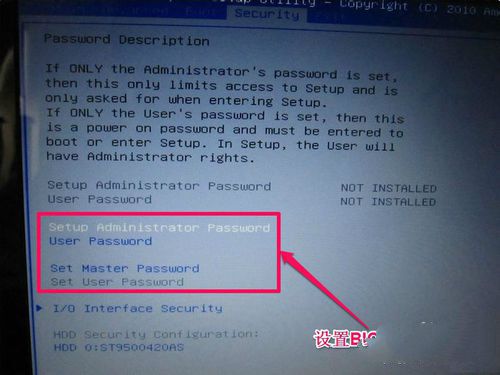asus笔记本怎么进bios设置?
|
asus笔记本笔记本电脑是很多用户在购买时会选择的一款电脑,在使用的过程中出现了一些问题,于是用户想进入BIOS设置修复,但是没种品牌进入BIOS电脑的时间都是不一样的,用户不知道要怎么进入,下面教给大家操作的方法,希望可以帮到大家。 1,华硕电脑主板一般按Del或ESC键F2键进入BIOS,我这台电脑为Del键。 asus笔记本进bios设置图文教程图1 2,进入后,第一个界面是Main这一项。这一项的主要功能是显示电脑的一些基本信息,除了时间外,没有什么可设置的。 asus笔记本进bios设置图文教程图2 3,由于是BIOS,不能使用鼠标,所以用左右方向键,把光标移到Advanced这一项,这一项为高级BIOS设置项,下面介绍几具主要的设置项: 一,start easy flash: 这是一个很重要也很危险的项,刷bios的,一般人不要去碰,除非你是高手; 二,play post sound:开机时,是否允许出现音乐项; 三,fancy start:自定义开机背景以及音乐,这是用华硕自带软件设置的; 四,Post logo type:设置开机logo的样式; 五,Internal pointing device:关于控制对usb设备的支持选项; 六,sata configuration:这是控制硬盘的使用模式。是achi模式还是ide,按Enter进入此选项; asus笔记本进bios设置图文教程图3 4,其界面如下图显示,在SATA Mode Selection这一项,按Enter进入,对AHCI与IDE进行选择,如果用PE装系统,没有发现硬盘,就要选择IDE这一项。 asus笔记本进bios设置图文教程图4 5,然后在主界面把光标移Boot项,这一项是设置启动的项,也是大多数人设置U盘或光盘与硬盘启动的项。 如果要设置启动,选择Hard Drive BBS Priorities这一项,这是硬盘选择项,有的电脑上有几块硬盘,需要选择其中一块,U盘也被认为是硬盘的一种,如果用U盘启动,也先要进入此项选择。 进入Hard Drive BBS Priorities项设置返回后,再在本界面中的Boot Option #项上,选择要启动的盘。 asus笔记本进bios设置图文教程图5 6,进入后,会显示硬盘启动项,我的电脑有两选项,一个为:PO:ST9S.....这个是我的硬盘,另一个为:Netac,这个是我的朗科U盘。注意,必须先把U盘插上才会显示。如果要设置U盘启动,在Boot Option #1这一项按Enter进入,选择Netac这第一启动,然后按回车,当然最后一定要按F10进行保存,这样才会生效,自动退出BIOS后,就会从U盘启动。 asus笔记本进bios设置图文教程图6 7,主界面的Secunity这一项,其意思为安全选项,主要设置BIOS密码,如果是个人电脑,没有必要设置密码。 Setup Administrator Password为管理员密码, User Password为用户密码设置, asus笔记本进bios设置图文教程图7 以上就是华硕笔记本bios设置方法教程啦,大家是否都已经掌握了这个方法呢?说实话小编一直觉得华硕bios设置的方法大家有必要学习一下,因为只有学会了这个方法,就可以运用到其它电脑上了哦,是不是特别方便呢?下一篇为大家介绍的是win8系统还原的方法,有兴趣的用户赶紧学习起来吧。 |